# CSS常问面试题
# CSS优先级算法
| 选择器 | 优先级 |
|---|---|
| 元素选择符 | 1 |
| class选择符 | 10 |
| id选择符 | 100 |
| 内联样式 | 1000 |
- 其他规则
!important声明样式优先级最高- 优先级相同,看最后出现的样式
- 继承得到的样式优先级最低
!important> 内联style>ID选择器 > 类选择器 > 标签选择器 > 通配符选择器>继承
# CSS3新特性
- 过渡,动画,变换 过渡:
| 属性 | 说明 | 值 |
|---|---|---|
transition-delay | 指定过渡开始之前的延迟时间 | 时间 |
transition-duration | 指定过渡的持续时间 | 时间 |
transition-property | 指定应用过渡的属性 | 字符串 |
transition-timing-funtion | 指定过渡期间计算中间值的方式 | ease ease-in ease-out ease-in-out linear 还有一个cubic-bezier贝塞尔曲线 |
简写:
transition: <transition-property> <transition-duration> <transition-timing-function> <transition-delay>
cubic-bezier
transition-timing-function: cubic-bezier(p0,p1,p2,p3) /*四个点*/
动画:
| 属性 | 说明 | 值 |
|---|---|---|
animation-delay | 设置动画开始前的延迟 | 时间 s/ms |
animation-direction | 设置动画循环播放的时候是否反向播放 | normal/alternate |
animation-duration | 设置动画播放的持续时间 | 时间 |
animation-iteration-count | 设置动画的播放次数 | infinite/数值 |
animation-name | 动画名称 | * |
animation-play-state | 允许动画暂停和重新播放 | running/paused |
animation-timing-function | 如同上面 | * |
简写:
animation: <animation-name> <animation-duration> <animation-timing-function> <animation-delay> <animation-iteration-count>
变换:
| 属性 | 说明 | 值 |
|---|---|---|
transform | 指定应用的变换功能 | 参考下面应用变换 |
transform-origin | 指定变换的起点 | 参考下面指定元素变换起点 |
- 应用变换:
| 值 | 说明 |
|---|---|
translate | 在水平/垂直方向或者两个方向上平移元素 |
scale | 在水平/垂直方向或者两个方向上缩放元素 |
rotate | 旋转角度 |
skew | 倾斜元素一定角度 |
- 指定元素变换起点:
transform-origin允许我们指定应用变换的起点,默认情况下使用元素的中心作为起点
| 值 | 说明 |
|---|---|
% | 指定元素x/y轴的起点 |
left/center/right | 指定x轴上的位置 |
top/center/bottom | 指定y轴上的位置 |
- 边框
- 创建圆角边框
border-radius: 一次设置四个角简写属性,分别为`border-top-left-radius,border-top-right-radius,border-bottom-left-radius,border-bottom-right-radius`
指定两个半径值即可定义一个圆角,采用长度值和百分数值均可。第一个值指定水平曲线半径,第二个为垂直曲线半径。百分数值是相对于元素盒子的宽高来说的。
- 背景图片
- 背景图片尺寸
contain值确保图像调整尺寸后,整个图像始终包含在元素内部。浏览器判断图像长度和宽度哪个更大,并将较大者调整至容器相应长度或宽度大小。相反,如果取cover值,浏览器选中较小的值,并沿着该方向调整图像大小。

- 盒阴影
# 常见兼容性问题
- 不同浏览器的标签默认的
margin和padding不一样。*{margin:0;padding:0;} Chrome中文界面下默认会将小于12px的文本强制按照12px显示,可通过加入CSS属性-webkit-text-size-adjust: none;解决。
TIP
为什么要初始化css样式?也是为了解决兼容性问题,还要清除元素的一些默认样式。
# CSS里的visibility属性有个collapse属性值
visibility设置为hidden,表示元素不可见但在页面仍会占据空间。当一个元素的visibility属性被设置成collapse值后,对于一般的元素,它的表现跟hidden是一样的。但例外的是,如果这个元素是table相关的元素,例如table行,table group,table列,table column group,它的表现却跟display: none一样,也就是说,它们占用的空间也会释放。
chrome中,使用collapse值和使用hidden没有区别。firefox,opera和IE,使用collapse值和使用display:none没有什么区别。
# position和display,overflow,float叠加使用
display属性规定元素应该生成的框的类型;position属性规定元素的定位类型;float属性是一种布局方式,定义元素在哪个方向浮动。类似于优先级机制:position:absolute/fixed优先级最高,有他们在时,float不起作用,display值需要调整。float或者absolute定位的元素,只能是块元素或表格。
# 浮动
浮动元素碰到包含它的边框或者浮动元素的边框停留。由于浮动元素不在文档流中,所以文档流的块框表现得就像浮动框不存在一样。浮动元素会漂浮在文档流的块框上。
浮动带来的问题:
- 父元素高度无法被撑开,影响与父元素同级的元素。
- 与浮动元素同级的非浮动元素(内联元素)会跟随其后
- 若非第一个元素浮动,则该元素之前的元素也需要浮动,否则会影响页面结构
清除浮动的方式:
- 父级
div定义height - 最后一个浮动元素后加一个空
div标签,并添加样式clear:both;
clear属性表示设置元素的左右边界不允许出现浮动元素- 父级元素触发
BFC - 包含浮动元素的父标签添加样式
overflow:hidden/auto; - 父级
div定义伪元素和zoom:1 - 建立伪类选择器
//添加:after伪元素 .parent:after{ content: ''; /* 设置添加子元素的内容是空 */ display: block; /* 设置添加子元素为块级元素 */ height: 0; /* 设置添加的子元素的高度0 */ visibility: hidden; /* 设置添加子元素看不见 */ clear: both; /* 设置clear:both */ } <div class="parent"> <div class="f"></div> </div>1
2
3
4
5
6
7
8
9
10
11- 父级
TIP
清除浮动——一个父元素的所有子元素如果都是浮动的,那么这个父元素是没有高度的。
(1)如果这个父元素的相邻元素是行内元素,那么这个行内元素将会在这个父元素的区域内见缝插针,找到一块放得下它的地方。
(2)如果相邻的元素是一个块级元素,那么设置这个块级元素的margin-top将会以这个父元素的起始位置作为起点。
- 浮动两个特性:
- 浮动的元素不像
absolute定位那样,它并没有脱离正常的文档流,仍然占据正常文档流的空间。而这个空间正是正常文档流的background的border,反过来说,其它元素将会围绕着浮动的元素排列,浮动的元素就会占据着它们的背景和border - 浮动的元素虽然还在父容器的区域内排列,但它不会撑起父容器的高度,父容器的高度跟没有子元素一样都是
0px。
- 浮动的元素不像
# 使用百分比设定单位
TIP
position:ablsolute中的%
对于设置绝对定位的元素,我们可以用
left,top表示其偏移量,我们把这个元素的祖先元素中第一个存在定位属性的元素为参照物,其中%是相对于参照物的,left相对于参照物的width,top相对于这个参照物height。
position:relative中的%
对于设置相对定位的元素,
%的数值是相对于自身的,left相对于自身的width,top相对于自身的height
position:fixed中的%
对于设置固定定位的元素,
%是相对于视口的。left-->视口的width,top相对于视口的height
margin/padding的%
无论
top/left都是相对于父元素的宽度的。是宽度!!!
border-radius/background-size/transform:translate
相对于自身的宽高
text-indent
设置首行缩进,相对于父元素的宽。
font-size
相对于父元素的字体大小
line-height
相对于该元素的
font-size数值的。
# 布局
- 多列布局(如同报纸模式)允许在多个垂直列中布局内容
| 属性 | 说明 | 值 |
|---|---|---|
column-count | 指定列数 | 数值 |
column-fill | 指定内容在列与列之间的分布方式 | balance/auto |
column-gap | 指定列之间的距离 | 长度值 |
column-rule | 列边样式的简写 | 和边框一样 |
columns | 设置column-span/column-width简写属性 | |
column-span | 设置元素横向跨多少列 | None/all |
column-width | 指定列宽 | 长度值 |
- 弹性布局
设定
Flex布局以后,子元素的float和clear,vertical-align属性将失效。水平的叫主轴,垂直叫交叉轴。
设置在容器上的属性:
flex-direction:row/row-reverse/column/column-reverse
决定主轴的方向,即项目的排列方向
flex-wrap:nowrap/wrap/wrap-reverse
默认项目都水平排列在主轴上,该属性定义如果一条轴线排不下如何换行。
flex-flow
前两个属性的简写,默认为
row nowrapjustify-content
定义项目在主轴上的对齐方式。
flex-start/flex-end/center/space-between/space-aroundalign-items
定义项目在交叉轴的对齐方式。
flex-start/flex-end/center/baseline/stretchTIP
baseline:项目中第一行文字基线对齐stretch:默认值,如果项目未设置高度或设为auto,将占满整个容器高度。align-content
定义多根轴线的对齐方式,如果只有一个轴线,不起作用。
flex-start | flex-end | center | space-between | space-around | stretch;设置在项目上的属性:
order
定义项目的排列顺序。数值越小,排列越靠前,默认为
0flex-grow
定义项目放大比例,默认为0,所以如果存在剩余空间,也不放大。
TIP
如果所有项目的
flex-grow属性都为1,则它们将等分剩余空间(如果有的话)。如果一个项目的flex-grow属性为2,其他项目都为1,则前者占据的剩余空间将比其他项多一倍。flex-shrink
定义项目的缩小比例,默认为1。项目空间不足,则将缩小。
flex-basis。该属性定义了在分配多余空间之前,项目占据的主轴空间
默认值为
autoflex
2-4属性的缩写:
flex: none | [ <'flex-grow'> <'flex-shrink'>? || <'flex-basis'> ]。后两个属性可选align-self:auto | flex-start | flex-end | center | baseline | stretch;
允许单个项目有与其他项目不一样的对齐方式。可以覆盖
align-items属性。默认值为auto,表示继承父元素的align-items属性,没有父元素则取stretch
<div class="container">
<div class="left"></div> // 286
<div class="right"></div> // 314
</div>
<style>
* {
padding: 0;
margin: 0;
}
.container {
width: 600px;
height: 300px;
display: flex;
}
.left {
flex: 1 2 500px;
background: red;
}
.right {
flex: 2 1 400px;
background: blue;
}
</style>
2
3
4
5
6
7
8
9
10
11
12
13
14
15
16
17
18
19
20
21
22
23
24
TIP
flex-shrink计算方式:
flex-shrink属性定义空间不够时各个元素如何收缩。其值默认为1。flex-shrink定义的仅仅只是元素宽度变小的一个权重分量。每个元素具体收缩多少,还有另一个重要因素,即它本身的宽度。
例子:
父元素500px。三个子元素分别设置为150px,200px,300px。三个子元素的 flex-shrink 的值分别为 1,2,3。首先,计算子元素溢出多少:150 + 200 + 300 - 500 = -150px。那这 -150px 将由三个元素的分别收缩一定的量来弥补。**具体的计算方式为:每个元素收缩的权重为其 flex-shrink 乘以其宽度。**所以总权重为 1 * 150 + 2 * 200 + 3 * 300 = 1450
- 三个元素分别收缩:
150 * 1(flex-shrink) * 150(width) / 1450 = -15.5150 * 2(flex-shrink) * 200(width) / 1450 = -41.4150 * 3(flex-shrink) * 300(width) / 1450 = -93.1
- 三个元素的最终宽度分别为:
150 - 15.5 = 134.5200 - 41.4 = 158.6300 - 93.1 = 206.9
同样,当所有元素的 flex-shrink 之和小于 1 时,计算方式也会有所不同:例如把收缩比例改为0.1 0.2 0.3,权重则为145。三个元素收缩总和并不是150px,而是只会收缩150px 的(0.1 + 0.2 + 0.3) / 1即60%的空间:90px。
每个元素收缩的空间为:
90 * 0.1(flex-shrink) * 150(width) / 145 = 9.3190 * 0.2(flex-shrink) * 200(width) / 145 = 24.8390 * 0.3(flex-shrink) * 300(width) / 145 = 55.86
三个元素的最终宽度分别为:
150 - 9.31 = 140.69200 - 24.83 = 175.17300 - 55.86 = 244.14
flex-grow计算方式: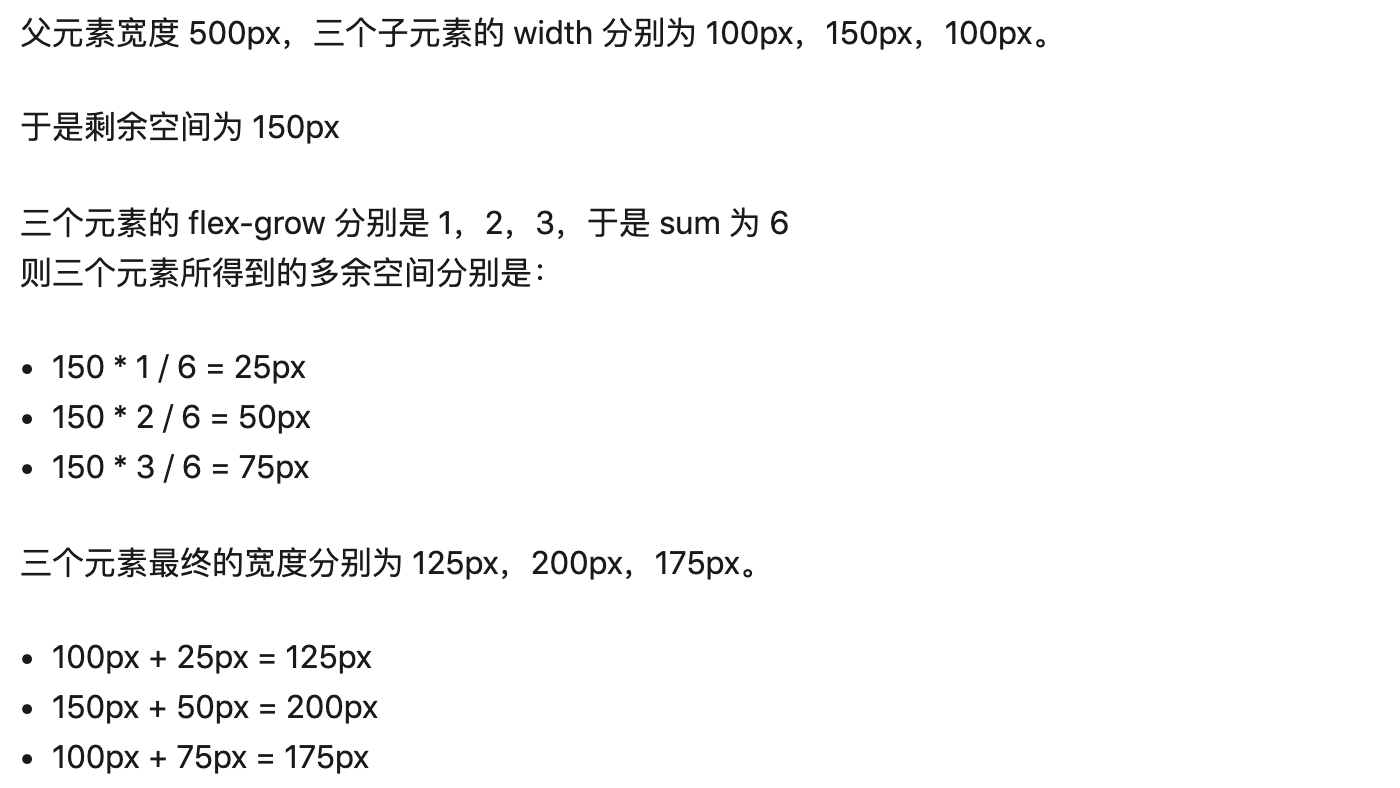
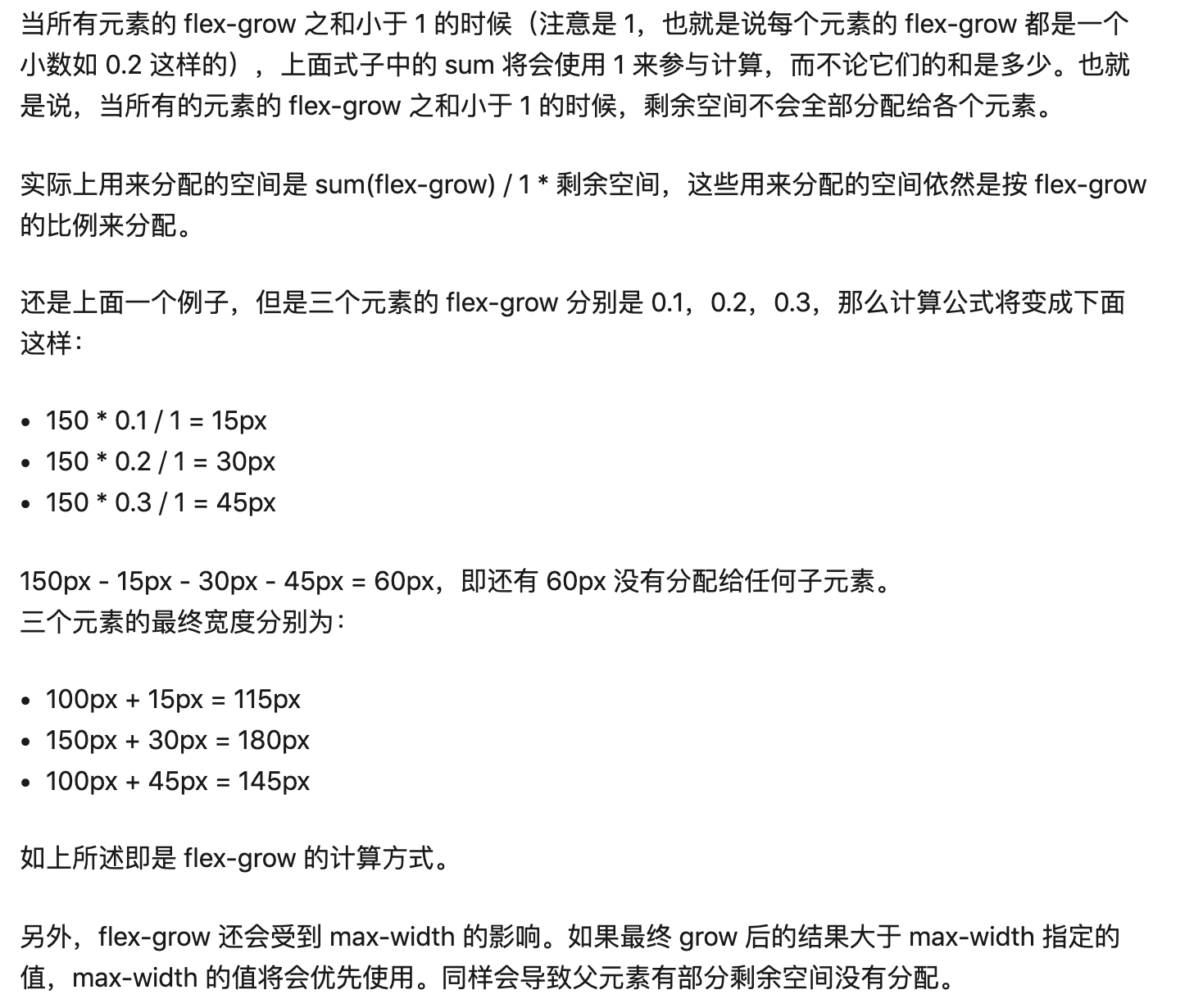
grid布局display:grid指定容器采用网格布局,默认情况容器都是块级元素,也可以设置为行内元素display: inline-grid
- 容器设置的属性:
grid-template-columns定义每一列的列宽 (可以使用repeat()函数,fr关键字,minmax()函数,auto关键字)
repeat(3,33.33%)。第一个参数为重复的次数,第二个参数为重复的值。repeat(2, 100px 20px 80px)。重复某种模式repeat(auto-fill, 100px)自动填充。
grid-template-rows定义每一列的行高 (可以使用repeat()函数,fr关键字,minmax()函数,auto关键字)grid-gap:grid-column-gap和grid-row-gap简写合并,表示列,行间距grid-auto-flow属性决定,默认值为row,即先行后列。也可以设为column先列后行。justify-items设置单元格内容的水平位置。(start end center stretch)align-items则设置单元格内容垂直位置。(start end center stretch)place-items前面两个属性的简写:align-items justify-items(省略第二个值,浏览器认为与第一个值相等)
# 网页中使用偶数字体
使用偶数字体。偶数字号相对更容易和
web设计的其他部分构成比例关系。Windows自带的点阵宋体(中易宋体)从Vista开始只提供12、14、16 px这三个大小的点阵,而13、15、17 px时用的是小一号的点。(即每个字占的空间大了1 px,但点阵没变),于是略显稀疏。
# 行高
行高是指一行文字的高度,具体说是两行文字间基线的距离。
CSS中起高度作用的是height和line-height,没有定义height属性,最终其表现作用一定是line-height。单行文本垂直居中:把line-height值设置为height一样大小的值可以实现单行文字的垂直居中,其实也可以把height删除。
# li之间空白间隔
行框的排列会受到中间空白(回车空格)等的影响,因为空格也属于字符,这些空白也会被应用样式,占据空间,所以会有间隔,把字符大小设为
0,就没有空格了。
- 解决方案:
- 将
li标签写在一排 - 浮动
- 在
ul中使用font-size: 0;letter-space: -3px;
- 将
# link和@import引入css区别:
link引用时在页面载入时同时加载;@import需要页面完全载入以后再加载,所以可能出现无样式页面。- 前者可以加载其他,后者只能
css - 兼容性
- 前者支持通过
js控制DOM改变样式。
# style标签写在body前或者后,有什么区别?
- 一般情况下,页面加载时自上而下的。将
style标签至于body之前,为的是先加载样式。 - 若是写在
body标签之后,由于浏览器以逐行方式对html文档进行解析,当解析到写在写在文档尾部的样式表时,会导致浏览器停止之前的渲染,等待加载且解析样式表完成之后会重新渲染,在windows的IE下可能会出现FOUC现象(页面闪烁)。
TIP
何为FOUC?又如何避免?
- 当使用
@import导入CSS时,会导致某些页面在IE出现奇怪的现象:没有样式的页面内容显示瞬间闪烁,这种现象被称为“文档样式暂时失效”,简称FOUC。 **产生原因:**当样式表晚于结构性html加载时,加载到此样式表时,页面将会停止之前的渲染。等待此样式表被下载和解析后,再重新渲染页面,期间导致短暂的花屏现象。 **解决办法:**只要在之间加上元素即可
# 伪类和伪元素根本区别:
- 从我们模仿其意义的角度来看,如果需要添加新元素加以标识的,就是伪元素,反之,如果只需要在既有元素上添加类别的,就是伪类。
- 伪元素在一个选择器里只能出现一次,并且只能出现在末尾。
- 伪类则是像真正的类一样发挥着类的作用,没有数量上的限制,只要不是相互排斥的伪类,也可以同时使用在相同的元素上。
- 伪类用一个冒号表示
:first-child,伪元素则使用两个冒号表示::first-line(为了向下兼容,现在的浏览器中伪元素选择器用单冒号和双冒号都可以)。
常用伪元素和伪类: 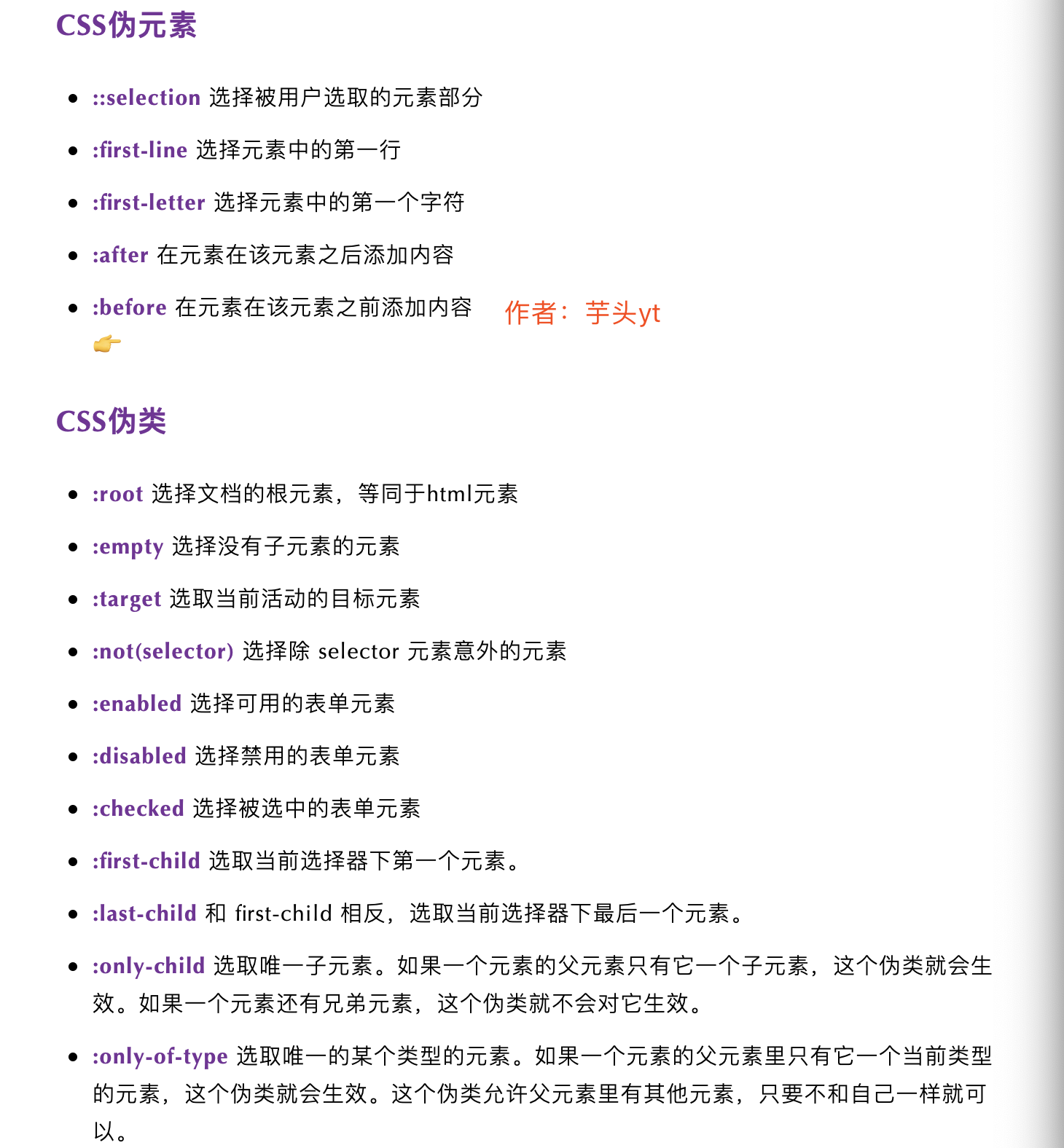
TIP
:focus-within伪类选择器,它表示一个元素获得焦点,或该元素的后代元素获得焦点。划重点,它或它的后代获得焦点。nth-child和nth-of-type的区别:
ele:nth-of-type(n)是指父元素下第n个ele元素。而ele:nth-child(n)是指父元素下第n个元素并且这个元素为ele,若不是,则选择失效。如果:nth-child(n)不指定父元素标签类型(用类选择器代替)则依旧选中第n个元素;如果:nth-type-of(2)选中所有类型标签的第n个。n可以是数字,关键词或者公式。关键词:Odd/even。用于匹配下标是奇数还是偶数的子元素的关键词。第一个子元素下标为1。公式则为an+b(表示周期的长度,n是计数器从0开始,b是偏移值。
# border:none和border: 0的区别?
{border:0;}: 把border设置为0像素,虽然在页面上看不到,但是按border默认值理解,浏览器依然对border-width/border-color进行了渲染,即已经占用内存值;{border:none;}被理解为border-style:none。boder:0;比border:none多渲染了一个border-width:0,也就是为什么border:none的性能要比border:0高;
# px|em|rem单位
px:px像素(Pixel)。相对长度单位。像素px是相对于显示器屏幕分辨率而言的。
em:em的值并不是固定的,em会继承父级元素的字体大小。(浏览器body中1em=16px)body选择器中声明Font-size=62.5%;- 将你的原来的
px数值除以10,然后换上em作为单位; - 重新计算那些被放大的字体的
em数值。避免字体大小的重复声明。 - 对于
font-size来说,em是相对于父元素字体大小;在line-height是相对于自身字体大小。
rem: 使用rem相对的只是HTML根元素。集相对大小和绝对大小的优点于一身,通过它既可以做到只修改根元素就成比例地调整所有字体大小,又可以避免字体大小逐层复合的连锁反应。
var fontSize = document.documentElement.clientWidth / num // num为某个便于计算的比例,根据设计稿来。如果设计稿为375,num为3.75。则根元素字体大小就为100px。便于rem单位转换。
或者可以根据媒体查询和
calc()枚举不同的设备下不同的html的font-size值进行响应式处理。
# 图片格式
png便携式网络图片(Portable Network Graphics),是一种无损数据压缩位图文件格式。优点是:压缩比高,色彩好。大多数地方都可以用。jpg是一种针对相片使用的一种失真压缩方法,是一种破坏性的压缩,在色调及颜色平滑变化做的不错。在www上,被用来储存和传输照片的格式。gif是一种位图文件格式,以8位色重现真色彩的图像。可以实现动画效果。bmp的优点:高质量图片;缺点:体积太大;适用场景:windows桌面壁纸;webp格式是谷歌在2010年推出的图片格式,压缩率只有jpg的2/3,大小比png小了45%。缺点是压缩的时间更久了,兼容性不好,目前谷歌和opera支持。
# 实现左边竖条的方法
border- 伪元素
- 内/外
box-shadow
/*内*/
div{
box-shadow:inset 5px 0px 0 0 deeppink;
}
/*外*/
div{
box-shadow:-5px 0px 0 0 deeppink;
}
2
3
4
5
6
7
8
9
- 滤镜
drop-shadow
div{
filter:drop-shadow(-5px 0 0 deeppink);
}
2
3
- 渐变
div{
background-image:linear-gradient(90deg, deeppink 0px, deeppink 5px, transparent 5px);
}
2
3
- 轮廓
outline
outline(轮廓)是绘制于元素周围的一条线,位于边框边缘的外围,可起到突出元素的作用。
div{
height:50px;
outline:5px solid deeppink;
}
div{
position:absolute;
content:"";
top:-5px;
bottom:-5px;
right:-5px;
left:0;
background:#ddd;
}
2
3
4
5
6
7
8
9
10
11
12
13
# 超出部分省略号
单行
white-space: nowrap;
text-overflow: ellipsis;
overflow: hidden;
2
3
.text {
display: -webkit-box;
overflow: hidden;
-webkit-line-clamp: 2;
-webkit-box-orient: vertical;
text-overflow: ellipsis;
}
2
3
4
5
6
7
TIP
-webkit-line-clamp: 2(用来限制在一个块元素显示的文本的行数,2表示最多显示2行。 为了实现该效果,它需要组合其他的WebKit属性)display: -webkit-box(和1结合使用,将对象作为弹性伸缩盒子模型显示 )-webkit-box-orient: vertical(和1结合使用 ,设置或检索伸缩盒对象的子元素的排列方式 )overflow: hidden(文本溢出限定的宽度就隐藏内容)text-overflow: ellipsis(多行文本的情况下,用省略号“…”隐藏溢出范围的文本)
# zoom/scale的区别
- 控制缩放的值不一样。
zoom更全面,但是不能是负数,只能等比例控制;而scale虽然只能是数值,但是能负数,可以只控制1个维度。 zoom的缩放是相对于左上角的;而scale默认是居中缩放(transfrom-origin可以改变);zoom的缩放改变了元素占据的空间大小;而scale的缩放占据的原始尺寸不变,页面布局不会发生变化;- 对文字的缩放规则不一致。
zoom缩放依然受限于最小12像素中文大小限制;而scale就是纯粹的对图形进行比例控制,文字50%原来尺寸。 - 在文档流中
zoom加在任意一个元素上都会引起一整个页面的重新渲染,而scale只是在当前的元素上重绘。
# 表格自动换行
word-break:noraml使用浏览器默认的换行规则;break-all:允许单词内换行;keep-all:只能在半角空格或连字符处换行;
word-wrap:normal是用浏览器默认的换行规则;break-word:在长单词或url地址内部换行;
# width: auto和width:100%区别
一般而言width:100%会使元素box的宽度等于父元素的content box的宽度。width:auto会使元素撑满整个父元素,margin、border、padding、content区域会自动分配水平空间。
# font-style属性中的italic/oblique区别
italic和oblique这两个关键字都表示“斜体”的意思。它们的区别在于,italic是使用当前字体的斜体字体,而oblique只是单纯地让文字倾斜。如果当前字体没有对应的斜体字体,则退而求其次,解析为oblique,也就是单纯形状倾斜。
# 分析比较opacity:0/visibility:hidden/display:none优劣及适用场景
TIP
display: none;
DOM 结构:浏览器不会渲染display属性为none的元素,不占据空间;- 事件监听:无法进行
DOM事件监听; - 性能:动态改变此属性时会引起重排,性能较差;
- 继承:不会被子元素继承,毕竟子类也不会被渲染;
transition:transition不支持display
visibility: hidden;
DOM 结构:元素被隐藏,但是会被渲染不会消失,占据空间;- 事件监听:无法进行
DOM事件监听; - 性 能:动态改变此属性时会引起重绘,性能较高;
- 继 承:会被子元素继承,子元素可以通过设置
visibility: visible; 来取消隐藏; transition:transition支持visibility
opacity: 0;
DOM结构:透明度为100%,元素隐藏,占据空间;- 事件监听:可以进行
DOM事件监听; - 性 能:提升为合成层,不会触发重绘,性能较高;
- 继 承:会被子元素继承,且,子元素并不能通过
opacity: 1来取消隐藏; transition:transition支持opacity
← 前端面试HTML问什么 js面试问题列表 →
